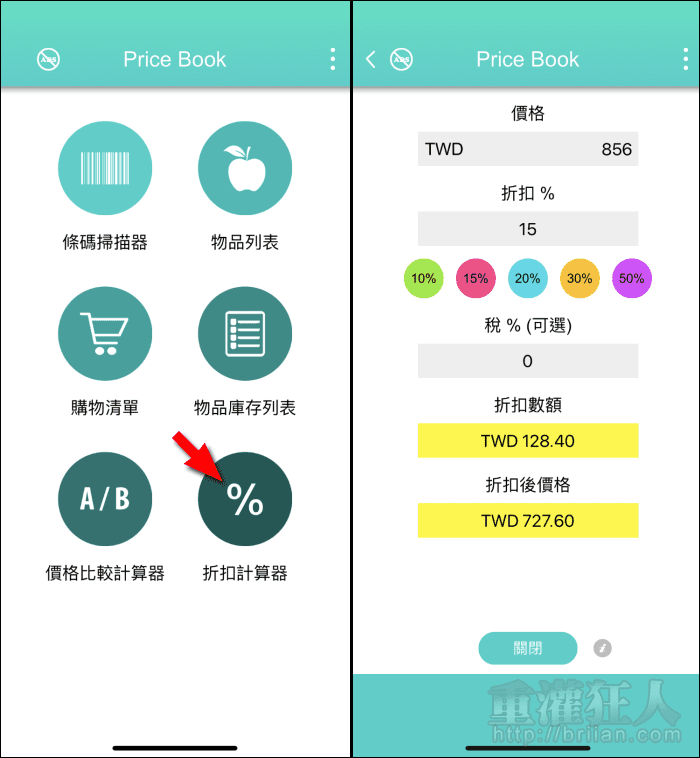每次在補貨日常用品或彩妝保養品的時候,經常想不起來上次的價格到底是多少,特價時的價格又是多少?又或可能會逛兩個以上的賣場,A 賣場與 B 賣場的價格也可能不一樣,不想每次購物都站在貨架前傷腦筋的話,利用「Price Book」來幫助記憶是個不錯的作法。
「Price Book」是一個可以追蹤物品價格的購物小幫手,可以利用掃條碼的方式來新增物品,,
而除了可以輔助記憶價格外,還能當做庫存管理使用,並可依據庫存的狀況來建立購物清單,就不會發生同一個東西囤積過多的問題。另外程式有提供「價格比較計算器」可分別輸入兩項商品的價格、數量、單位等資訊,就能立即比較出誰最划算,以及「折扣計算器」輸入價格與折扣,即可快速算出打折後的價格。
這些功能對於想要精打細算的朋友們,真的是相當實用哦!免費版本的功能就很好使用了,只是會有管理筆數的限制,物品最多可記錄 50 種,賣場、物品類型各可建立 10 種,想要擺脫買貴王的稱號嗎?快來試試「Price Book」吧!
▇ 軟體小檔案 ▇
- 軟體名稱:Price Book
- 軟體語言:繁體中文,英文……等
- 開發人員:ZINITT ENTERPRISE
- 軟體性質:免費軟體
- 系統支援:iOS 10.0 以上
- 網路需求:不需網路即可使用
- 軟體下載:在 iPhone、iPad 中開啟 App Store 並搜尋「Price Book」即可下載安裝,或「按這裡」透過 iTunes 安裝。
使用方法:
第1步 程式預設為簡體中文介面,點擊右上角進入選單中的「設置」來切換其它語言。
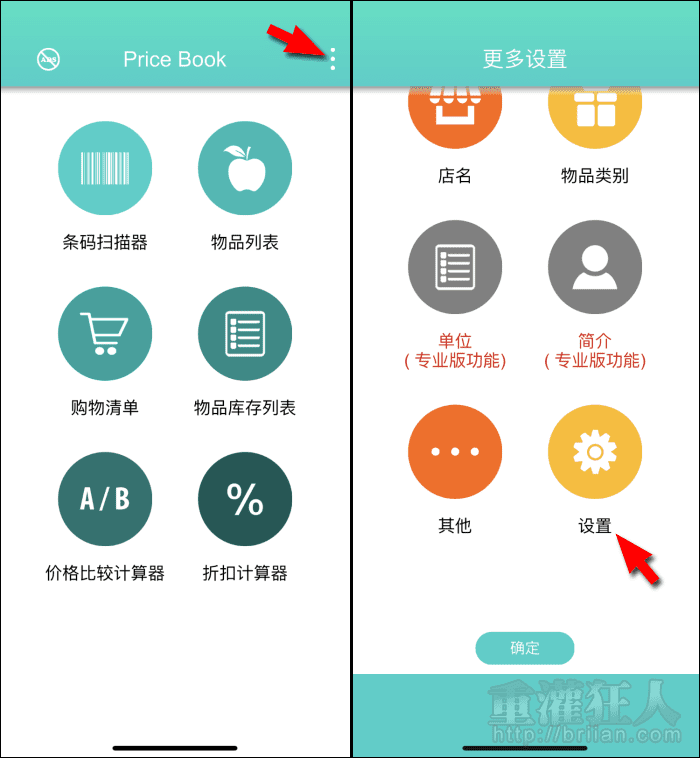
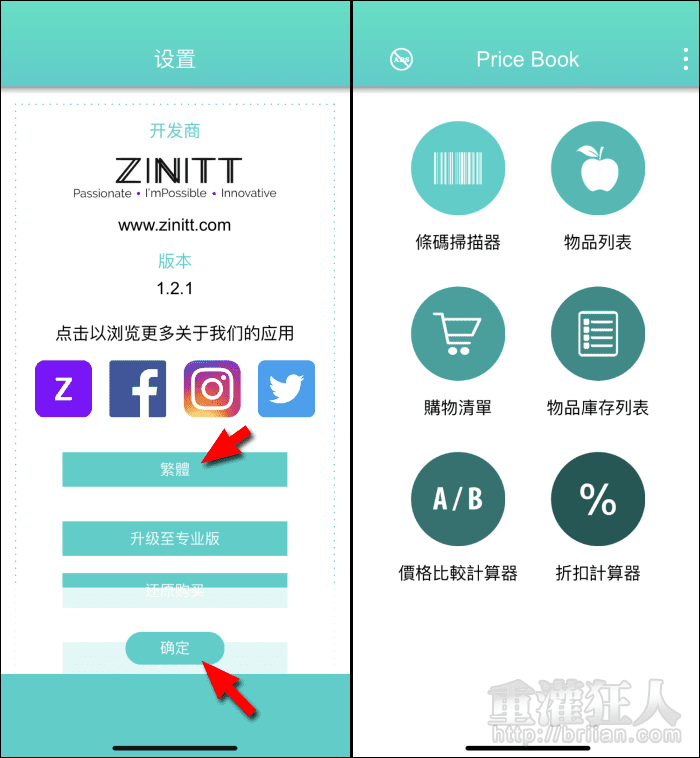
第2步 接著建議在開始建立清單前,先建好「店名」(常去的賣場)與「物品類別」(可依購物習慣來設置分類),分別可設定 10 組。點擊「+」即可新增。
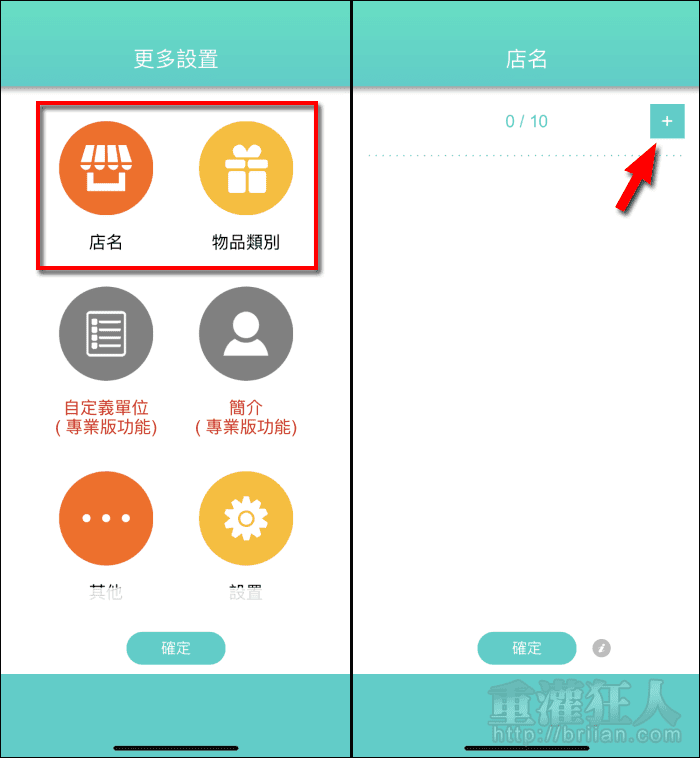
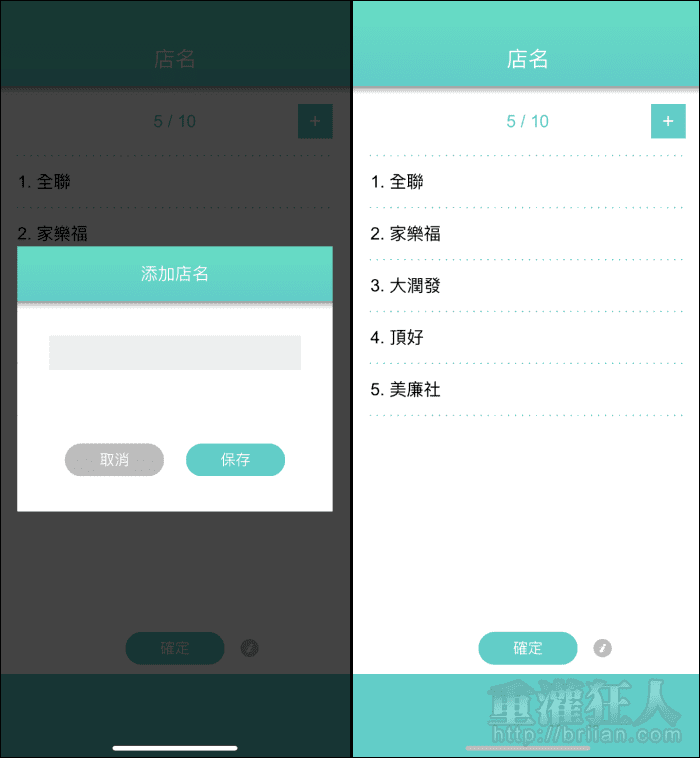
第3步 點入「其它」修改「貨幣」類型,其餘的部份就請依喜好來做調整。
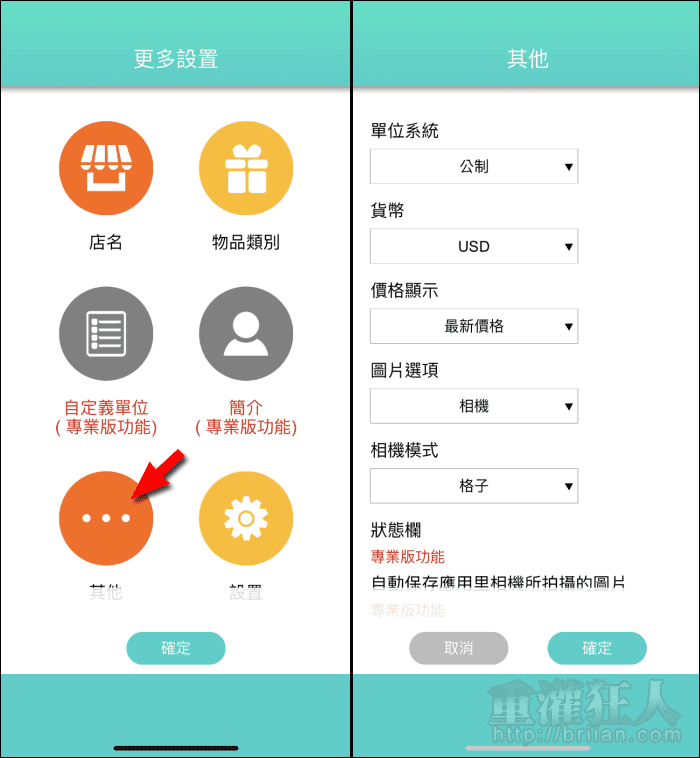
第4步 全都設定調整好後,就可以回到首頁,點擊「條碼掃描器」來建立物品清單。之後也同樣是透過掃條碼的方式來查詢過去的購物價格。
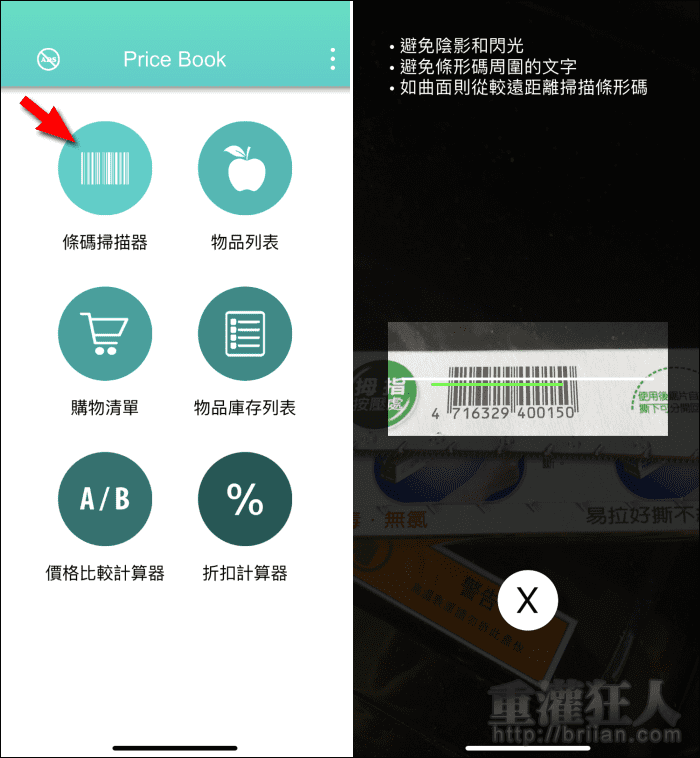
第5步 初次掃條碼後就會出現建立物品表,將相關的欄位一一填入。若剛剛有建立「物品類別」,就可在「類別」下拉選單中看到選項。(若物品已建檔則可查看過去的價格或建入最新的購入價。)
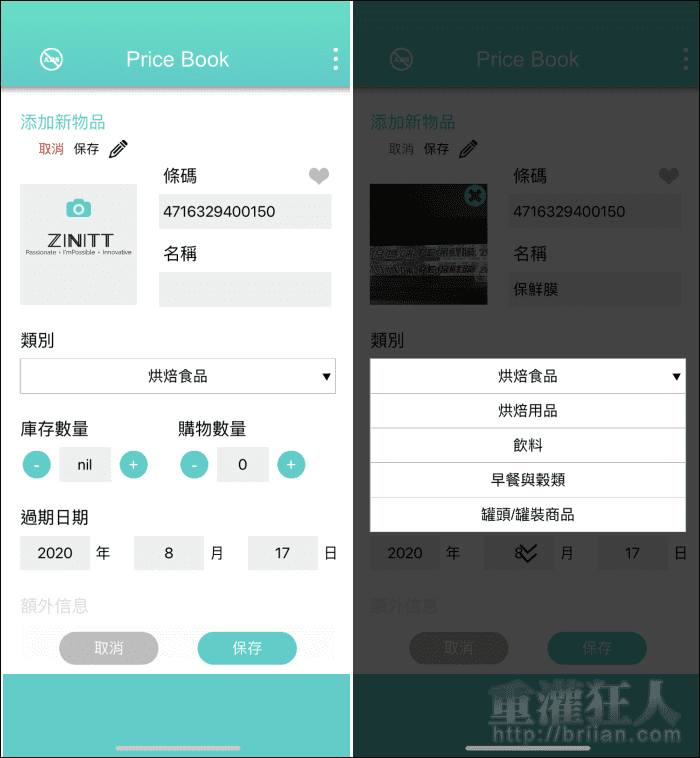
第6步 往下拖曳可看到最後一項「價格記錄」,點擊右側的按鈕就可以新增購物價格,包含價格、數量、店名、日期。按下「增加」即可完成記錄,最後按下「保存」即完成建檔。
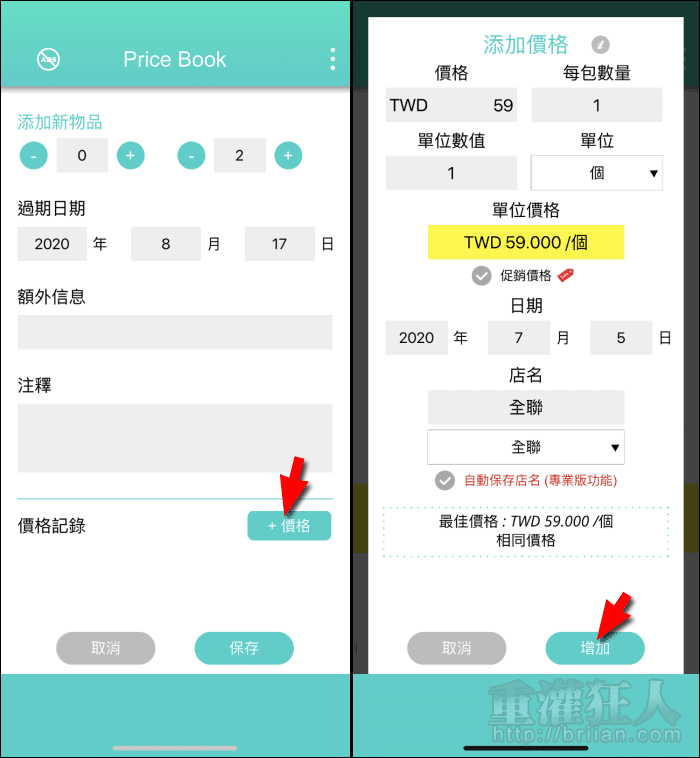
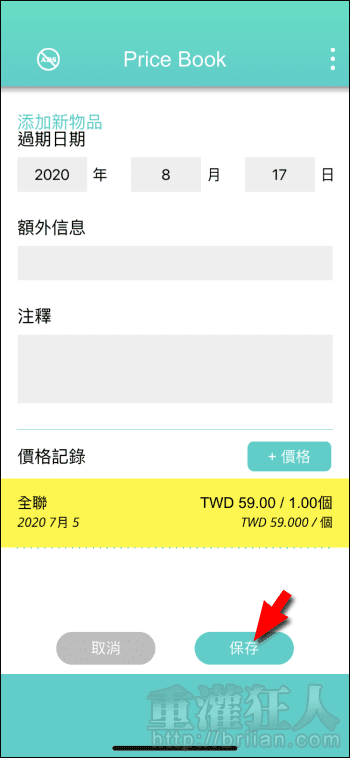
第7步 點入「物品列表」就可以看到所建立的物品,隨時都能查價超方便哦!如果物品沒有條碼,可點擊右上角的「+」選擇「無條碼」來手動新增。
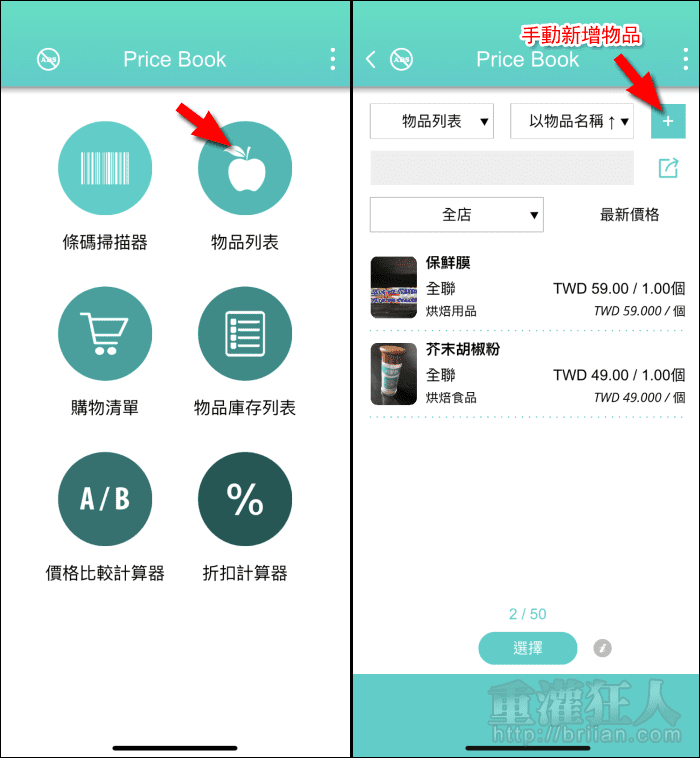
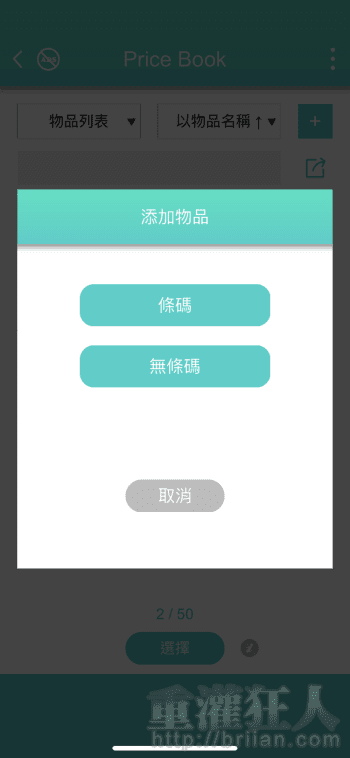
第8步 在「物品庫存列表」可查看所有物品目前的庫存數量,當然這部份就得靠自己手動進行更新才會準確哦!
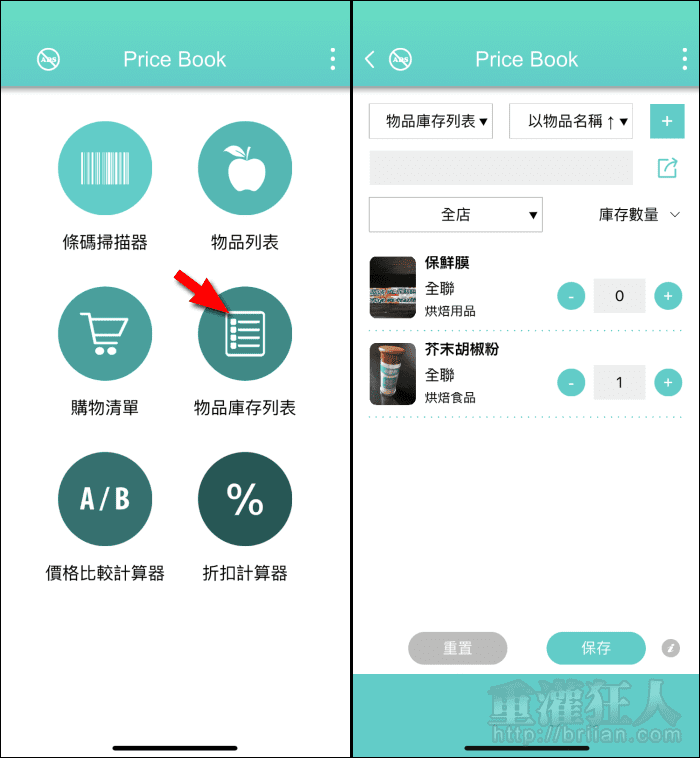
第9步 在「購物清單」中,可點擊右上角的「+」選擇掃條碼或從物品列表來新增購物清單。
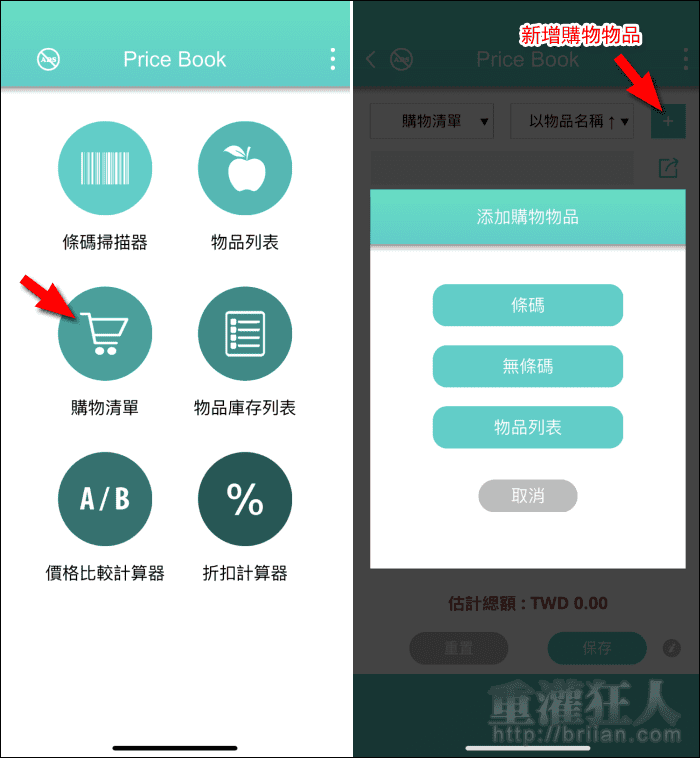
第10步 這邊示範由「物品列表」加入購物清單,直接在品項右側點擊「+」或「-」即可調整預計添購的數量。按下「保存」後就會加入購物清單中。
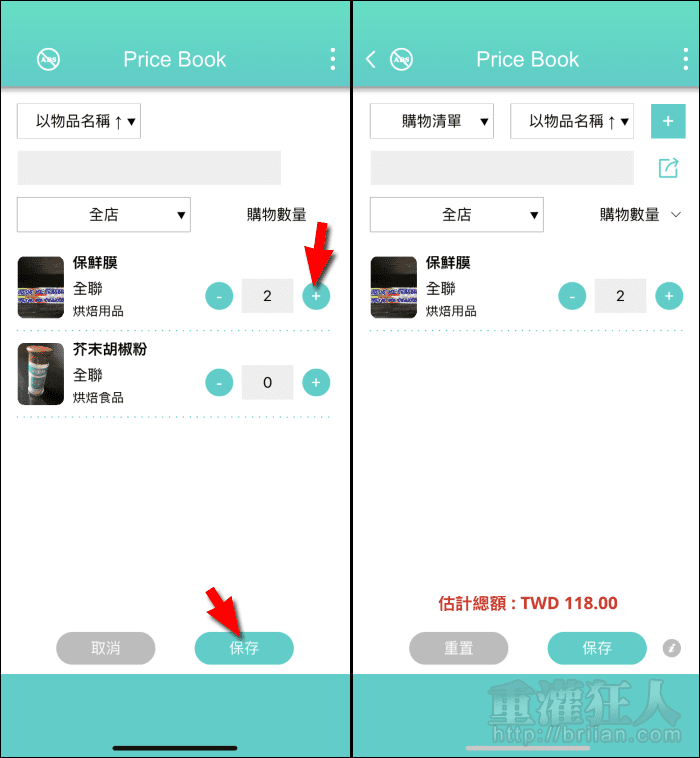
第11步 「價格比較計算器」可用來比較兩種商品哪個較划算。依欄位分別填入內容,立即就能獲得解答!
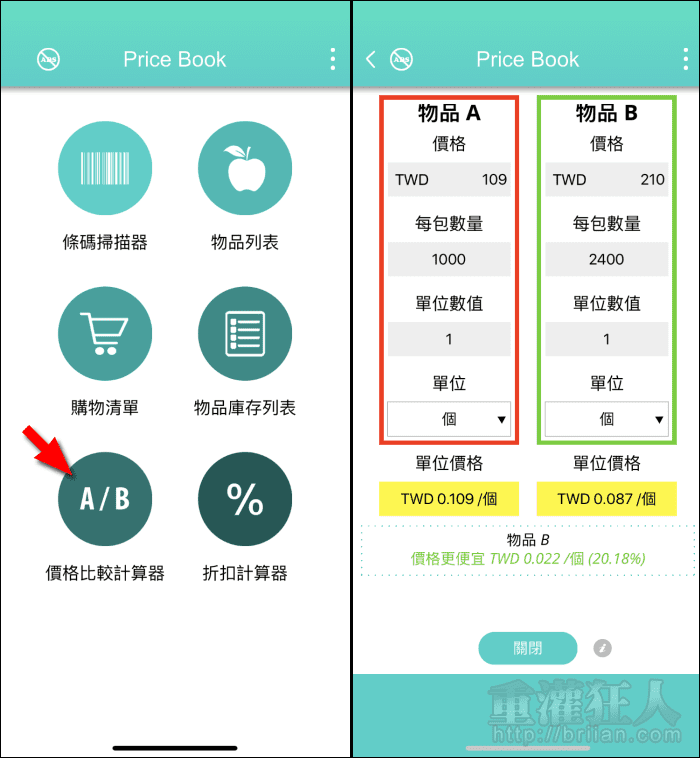
第12步 「折扣計算器」輸入價格與折扣數後,同樣可快速獲得計算結果。下方有列出幾個常見的折扣數可直接點用,或也可在「折扣 %」欄中手動輸入其它的折扣數。